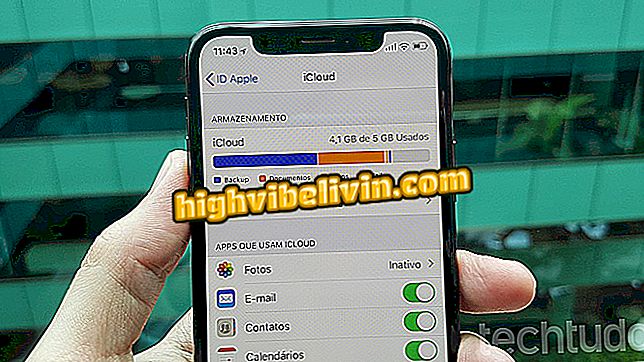Quyền riêng tư của WhatsApp: Mẹo để giúp hồ sơ của bạn an toàn hơn trên Android
WhatsApp cung cấp một số công cụ để bảo vệ quyền riêng tư và các cuộc hội thoại của bạn. Ngoài xác minh 2 bước, có thêm mã để sử dụng tài khoản Android, ứng dụng sử dụng mã hóa đầu cuối trong các cuộc hội thoại với bạn bè của bạn.
Để giữ cho các vấn đề cá nhân của bạn xa khỏi tò mò, có một chức năng để xóa tất cả lịch sử của bạn cùng một lúc. Bạn cũng có thể tắt biên nhận đã đọc và xóa ngày và giờ bạn trực tuyến lần cuối. Những mẹo này và các mẹo khác có sẵn với một vài cú chạm, mà không cần tải xuống bất cứ điều gì. Đây là cách sử dụng chúng trong các dòng sau.

WhatsApp: Năm mẹo để sử dụng ứng dụng một cách an toàn
Điểm nổi bật của WhatsApp: Đã sửa lỗi trò chuyện và tin nhắn bong bóng bùng nổ vào tháng 5
Để bắt đầu cài đặt, hãy chuyển đến tab "Cuộc trò chuyện" trong WhatsApp và chạm vào menu được chỉ định bằng ba dấu chấm, ở trên cùng bên phải. Chọn "Cài đặt". Bước này là điểm khởi đầu cho tất cả các mẹo sau trong hướng dẫn này.

Mở cài đặt WhatsApp trên Android
Ứng dụng: Nhận các mẹo hay nhất và tin tức mới nhất trên điện thoại của bạn
1. Xác minh hai bước và mã khóa
Bước 1. Để kích hoạt mã bảo mật bổ sung trong WhatsApp, trong màn hình cài đặt, chọn mục "Tài khoản" và sau đó "Xác minh 2 bước".

Truy cập xác minh 2 bước WhatsApp trên Android
Bước 2. Nhấn "Kích hoạt" và nhập mã PIN bảo mật gồm 6 chữ số. Chạm vào "Tiếp theo".

Thêm mã xác minh trong WhatsApp
Bước 3. Xác nhận mã PIN số tương tự bằng cách nhập lại. Sau đó, nếu bạn muốn, hãy thêm một email cá nhân để lấy lại quyền truy cập, trong trường hợp bạn quên số. Khi bạn hoàn thành các bước, xác minh 2 bước sẽ được bật trong WhatsApp.

Xác nhận mã và thêm email khôi phục
2. Thông báo mã hóa
Các cuộc hội thoại WhatsApp là đầu cuối, nhưng để đảm bảo tính năng này được bật trong ứng dụng, bạn có thể thêm thông báo khi mã này thay đổi. Điều này xảy ra khi bạn của bạn chuyển điện thoại, ví dụ. Để thực hiện việc này, hãy quay lại màn hình "Tài khoản" trong cài đặt ứng dụng và chọn "Bảo mật". Cuối cùng, bật khóa (để lại màu xanh lá cây) bên cạnh "Hiển thị thông báo bảo mật".

Bật thông báo bảo mật trong mã hóa WhatsApp
3. Ngăn người lạ nhìn thấy ảnh hồ sơ của bạn trên WhatsApp
Bước 1. Trong cài đặt WhatsApp, chạm lại vào "Tài khoản". Sau đó chọn "Quyền riêng tư."

Truy cập quyền riêng tư tài khoản WhatsApp cho Android
Bước 2. Bây giờ tìm thấy tùy chọn "Ảnh hồ sơ". Một tab sẽ mở ra với ba tùy chọn: "Mọi người" (bất kỳ ai cũng có thể nhìn thấy, ngay cả khi đó không phải là liên hệ di động của bạn), "Danh bạ của tôi" (chỉ hiển thị cho những người bạn biết, với số điện thoại di động) hoặc "Không ai". Kiểm tra xem bạn thích cái nào và cài đặt sẽ được lưu tự động.

Chọn người có thể xem ảnh hồ sơ WhatsApp của bạn
4. Ngày và giờ của lần cuối bạn trực tuyến
Bước 1. Trên cùng màn hình bảo mật WhatsApp là tùy chọn "Lần xem cuối". Nó cho biết thời gian và ngày bạn trực tuyến tại WhatsApp, điều này có thể rất bất tiện. Nhấn vào tính năng này sẽ mở một tab với các tùy chọn xem cho "Mọi người", "Danh bạ của tôi" hoặc "Không có ai". Chọn bất cứ điều gì bạn thích.

Chọn người có thể xem thời gian bạn trực tuyến trong WhatsApp
Tắt tính năng này cũng sẽ khiến bạn không biết khi nào bạn bè của bạn trực tuyến lần cuối.
5. Xóa các kiểm tra màu xanh khỏi "thông báo được hiển thị"
Trên cùng một màn hình bảo mật, bạn cũng có thể xóa "kiểm tra màu xanh" báo cáo khi bạn xem một tin nhắn trong WhatsApp. Để thực hiện việc này, cuộn đến cuối và bỏ chọn tùy chọn "Đọc biên lai".

Xóa nhận tin nhắn đã đọc trong WhatsApp
6. Chặn danh bạ
Bước 1. Vẫn trong khu vực riêng tư, người dùng có thể xem danh sách liên lạc bị chặn và thêm các mục mới. Để làm điều này, tìm tùy chọn "Bị chặn". Bạn sẽ thấy danh sách với tất cả các liên hệ của bạn hiện bị chặn trong WhatsApp.

Truy cập danh sách liên lạc bị chặn trong WhatsApp
Bước 2. Để thêm người mới vào danh sách, chạm vào biểu tượng "+" ở trên cùng bên phải. Sau đó chạm vào một trong các số liên lạc được lưu trên điện thoại của bạn và nó sẽ được thêm tự động.

Thêm người mới vào danh sách bị chặn WhatsApp
7. Ẩn bài đăng trạng thái từ một số người bạn
Bước 1. Ngay cả trong cài đặt quyền riêng tư của WhatsApp, bạn có thể giới hạn việc xem ảnh chụp nhanh Trạng thái của mình (thời lượng 24 giờ). Để làm điều này, tìm tùy chọn "Trạng thái". Khi bạn mở, bạn sẽ thấy ba tùy chọn: "Danh bạ của tôi" (chỉ những số được thêm trên điện thoại mới có thể thấy trạng thái của bạn), "danh bạ của tôi ngoại trừ ..." (để xóa một số bạn bè và ngăn họ nhìn thấy trạng thái của bạn) và "Chỉ chia sẻ với ... "(để chọn những người cụ thể để xem trạng thái của họ, ẩn khỏi tất cả các liên hệ khác).

Thay đổi quyền riêng tư của bài đăng Trạng thái WhatsApp
Bước 2. Trong hai lựa chọn thay thế cuối cùng được hiển thị ở bước trước, cùng một màn hình sẽ mở ra với tất cả các liên hệ WhatsApp của bạn. Đầu tiên, bạn cần chọn những người sẽ không thể nhìn thấy trạng thái của bạn. Nếu bạn chọn thứ hai, bạn sẽ chỉ phải chọn những người bạn có thể thấy trạng thái của bạn. Xác nhận biểu tượng "kiểm tra" màu xanh lá cây ở góc dưới bên phải của màn hình để áp dụng.

Chọn người không thể thấy trạng thái của bạn (màu đỏ) và người có thể thấy (màu xanh lá cây)
8. Xóa lịch sử hội thoại
Bước 1. Để giữ cho các cuộc hội thoại của bạn tránh khỏi sự truy cập tò mò, hãy lưu ý rằng bạn có thể xóa lịch sử tin nhắn của mình. Để thực hiện việc này, trong cài đặt WhatsApp, chạm vào "Cuộc trò chuyện". Sau đó chọn "Lịch sử hội thoại".

Mở lịch sử hội thoại WhatsApp trên Android
Nhảy cắt ngắn các cuộc hội thoại của bạn). Chọn cái bạn muốn và xác nhận với "OK".

Làm sạch, xóa hoặc lưu trữ lịch sử hội thoại trong WhatsApp cho Android
9. Đặt mật khẩu trên trình nhắn tin
Nếu bạn muốn bảo mật hơn nữa, người dùng có thể tìm thấy trong TechTudo một số tùy chọn ứng dụng để đặt mật khẩu trong WhatsApp. Điều này cũng có thể được thực hiện một cách thực tế bằng WhatsApp Lock trên Android.
Mẹo của WhatsApp: Các chức năng ẩn tốt nhất của ứng dụng là gì? Nhận xét về.